|
MERRY CHRISTMAS

Ringrazio Valerie per avermi invitato a tradurre i suoi tutorial.
Trovi qui l'originale di questo tutorial:

qui puoi trovare qualche risposta ai tuoi dubbi.
Se l'argomento che ti interessa non è presente, ti prego di segnalarmelo.
Per tradurre questo tutorial ho usato CorelX, ma può essere eseguito anche con le altre versioni di PSP.
Dalla versione X4, il comando Immagine>Rifletti è stato sostituito con Immagine>Capovolgi in orizzontale,
e il comando Immagine>Capovolgi con Immagine>Capovolgi in verticale.
Nelle versioni X5 e X6, le funzioni sono state migliorate rendendo disponibile il menu Oggetti.
Nell'ultima versione X7 sono tornati i Comandi Immagine>Rifletti e Immagine>Capovolgi, ma con nuove differenze.
Vedi la scheda sull'argomento qui
Le vostre versioni qui

Occorrente:
Materiale qui
Per la maschera grazie Narah
(in questa pagina trovi i links ai siti degli autori).
Filtri
in caso di dubbi, ricorda di consultare la mia sezione filtri qui
Filters Unlimited 2.0 qui
Alien Skin Eye Candy 5 Impact - Glass, Perspective Shadow qui
Adjust - Variations qui
Mehdi - weaver qui
Penta.com - Dot and Cross qui
I filtri Penta.com si possono usare da soli o importati in Filters Unlimited
(come fare vedi qui)
Se un filtro fornito appare con questa icona  deve necessariamente essere importato in Filters Unlimited. deve necessariamente essere importato in Filters Unlimited.

non esitare a cambiare modalità di miscelatura e opacità secondo i colori utilizzati.
Nelle ultime versioni di PSP non c'è il gradiente di primo piano/sfondo (Corel_06_029)
Trovi i gradienti delle versioni precedenti qui
Metti i preset  nelle cartelle del filtro Alien Skin Eye Candy 5 Impact>Settings>Shadow/Glass. nelle cartelle del filtro Alien Skin Eye Candy 5 Impact>Settings>Shadow/Glass.
Cliccando sul file una o due volte (a seconda delle tue impostazioni),
automaticamente il preset si installerà nella cartella corretta.
perchè uno o due clic vedi qui
Metti lo script nella cartella Script sicuri.
Apri le maschere in PSP e minimizzale con il resto del materiale.
1. Imposta il colore di primo piano con il colore #ca92d7,
e il colore di sfondo con #231013.
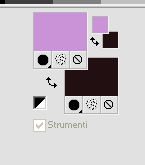
Apri alpha-merrychristmas-VSP.
L'immagine non è vuota, ma contiene una selezione salvata sul canale alfa.
Selezione>Seleziona tutto.
Apri la maschera Narah_mask_0821 e vai a Modifica>Copia.
Torna al tuo lavoro e vai a Modifica>Incolla nella selezione.
Selezione>Deseleziona.
2. Effetti>Plugins>Mehdi - Weaver.
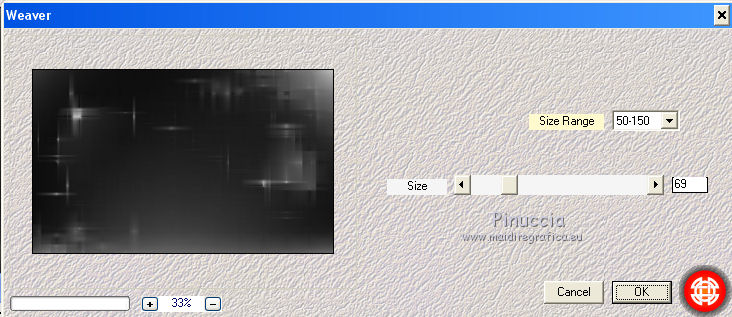
Effetti>Filtro definito dall'utente, con i seguenti settaggi:
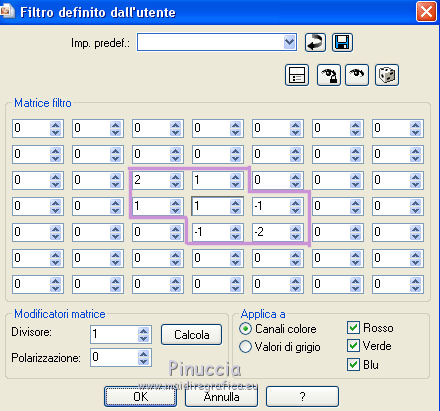
Effetti>Plugins>Adjust - Variations
un clic su Original per annullare eventuali precedenti settaggi memorizzati dal filtro,
un clic su More Magenta, un clic su Darker e ok.
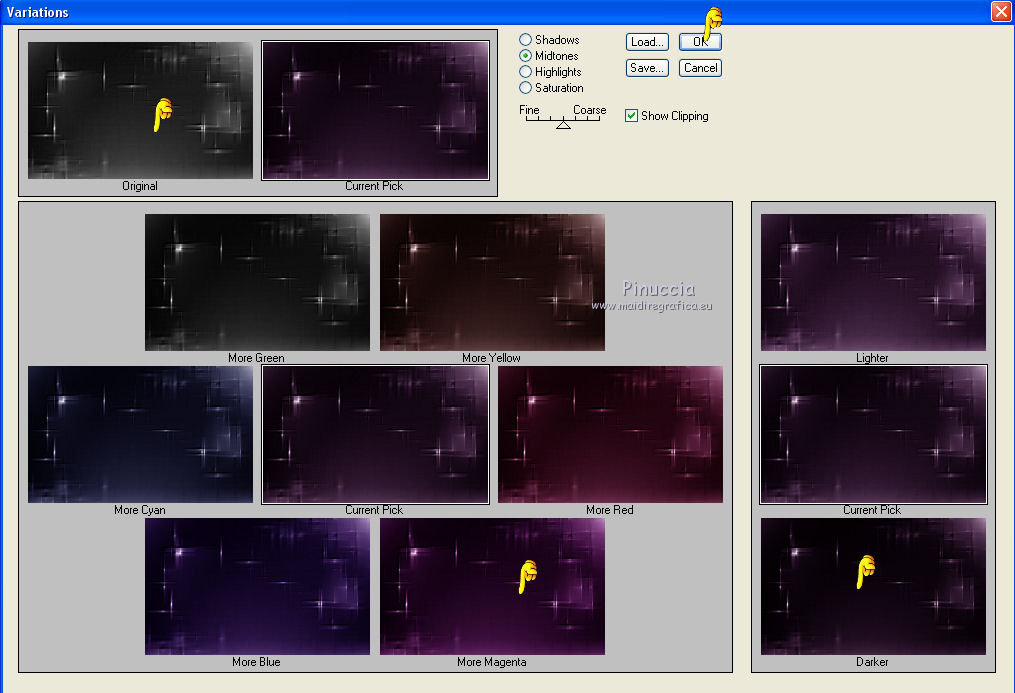
Effetti>Effetti di bordo>Aumenta.
3. Apri il tube misted VSP 91, e vai a Modifica>Copia.
Torna al tuo lavoro e vai a Modifica>Incolla come nuovo livello.
Premi il tasto K per attivare lo strumento Puntatore 
se stai usando PSP 9 il tasto D per attivare lo strumento Deformazione 
in modalità Scala  , ,
per posizionare il tube imposta le coordinate Posizione X: 292,00 - Posizione Y: 97,00.
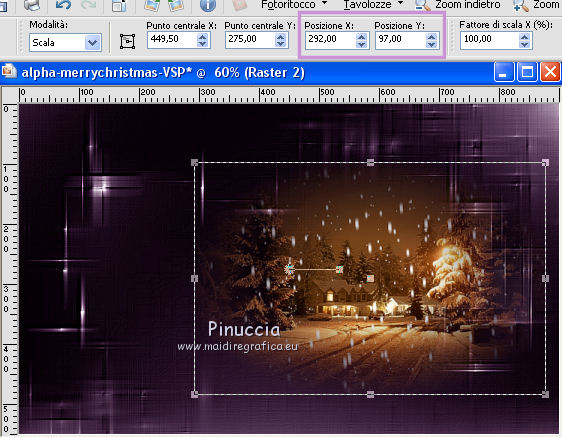
Cambia la modalità di miscelatura di questo livello in Luminanza (esistente)
e abbassa l'opacità all'80%.

4. Apri il tube deco1-MC-VSP; se necessario, colorizza con il tuo colore di primo piano.
Modifica>Copia.
Torna al tuo lavoro e vai a Modifica>Incolla come nuovo livello.
Per posizionare il tube:
tasto K/D per attivare lo strumento Puntatore /Deformazione /Deformazione 
e posiziona il tube alle coordinate Posizione X: 328,00 Posizione Y: 57,00.
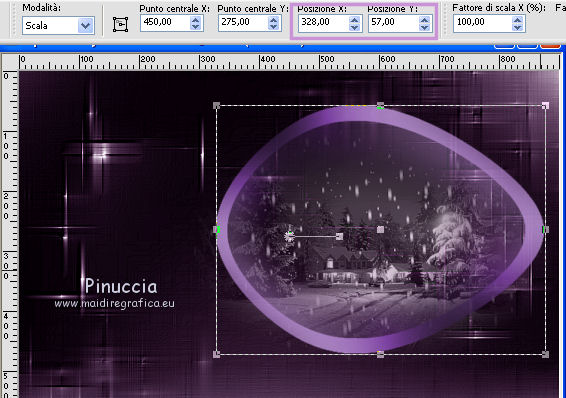
Selezione>Carica/Salva selezione>Carica selezione da canale alfa.
La selezione selection#1 è subito disponibile.
Devi soltanto cliccare Carica.
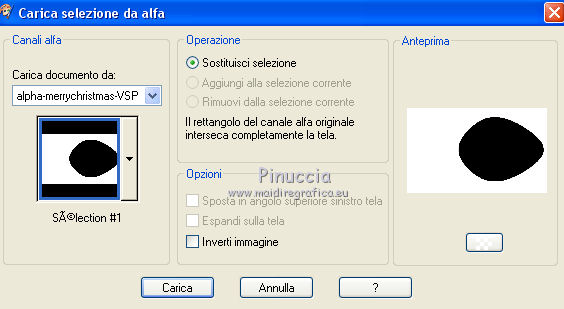
Attiva il livello sottostante del paesaggio.
Premi sulla tastiera il tasto CANC 
Selezione>Deseleziona.
5. Attiva il livello superiore.
Effetti>Plugins>Penta.com - Dot and Cross, con i settaggi standard.
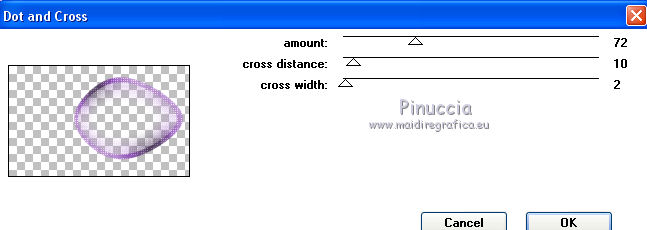
Effetti>Plugins>Alien Skin Eye Candy 5 Impact - Glass
seleziona il preset Glass-MC-VSP e ok.
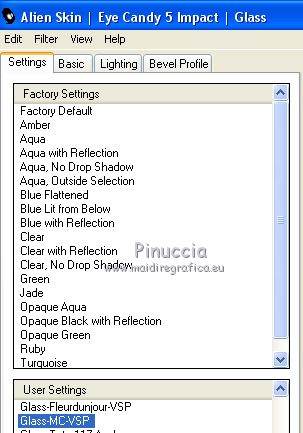
Questi i settaggi in caso di problemi con il preset.
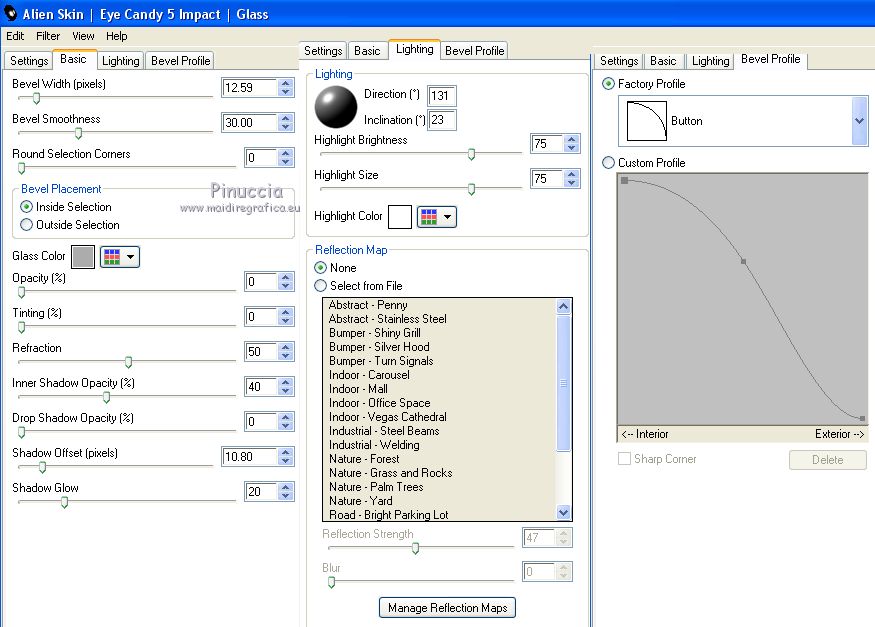
Effetti>Effetti 3D>Sfalsa ombra, colore nero.

Livelli>Unisci>Unisci giù.
6. Apri il tube deco2-MC-VSP, e vai a Modifica>Copia.
Torna al tuo lavoro e vai a Modifica>Incolla come nuovo livello.
Per posizionare il tube:
tasto K/D per attivare lo strumento Puntatore /Deformazione /Deformazione 
e posiziona il tube alle coordinate Posizione X: 114,00 Posizione Y: 53,00.
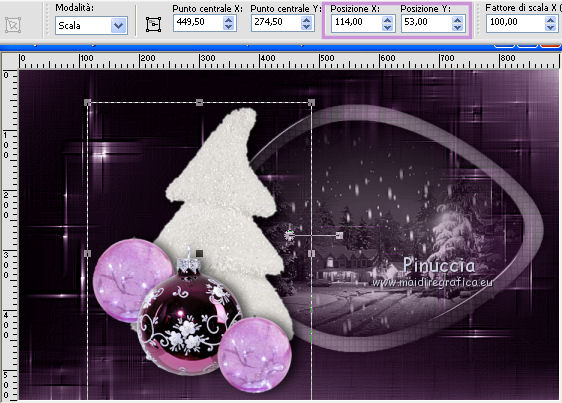
7. Apri il tube deco3-MC-VSP, e vai a Modifica>Copia.
Torna al tuo lavoro e vai a Modifica>Incolla come nuovo livello.
Per posizionare il tube:
tasto K/D per attivare lo strumento Puntatore /Deformazione /Deformazione 
e posiziona il tube alle coordinate Posizione X: 0,00 Posizione Y: 211,00.
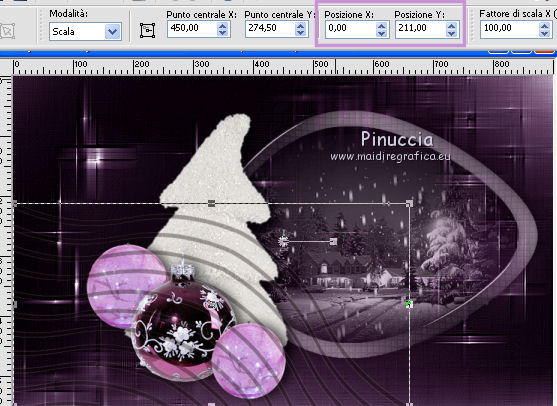
Livelli>Disponi>Sposta giù - 2 volte.

8. Livelli>Nuovo livello raster.
Imposta il colore di primo piano con il colore bianco.
Livelli>Nuovo livello maschera>Da immagine.
Apri il menu sotto la finestra di origine e vedrai la lista dei files aperti.
Seleziona la maschera Narah_mask_0764, con i seguenti settaggi.

Livelli>Unisci>Unisci gruppo.
Immagine>Rifletti (con X17/X18: Immagine>Rifletti>Rifletti orizzontalmente).
Immagine>Ridimensiona, al 115%, tutti i livelli non selezionato.
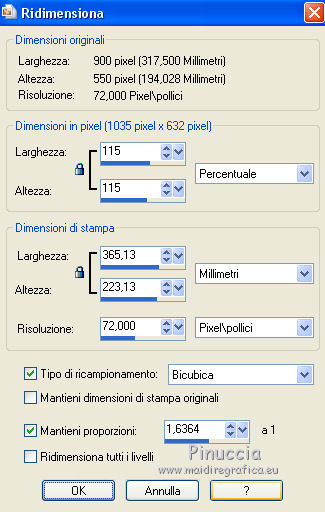
9. Apri il tube Titre-MC-VSP, e vai a Modifica>Copia.
Torna al tuo lavoro e vai a Modifica>Incolla come nuovo livello.
Spostalo  in basso a sinistra. in basso a sinistra.

Attiva il livello superiore.
10. Apri il tube deco4-MC-VSP, e vai a Modifica>Copia.
Torna al tuo lavoro e vai a Modifica>Incolla come nuovo livello.
Per posizionare il tube:
tasto K/D per attivare lo strumento Puntatore /Deformazione /Deformazione 
e posiziona il tube alle coordinate X: 580,00 Y: 58,00.

Livelli>Unisci>Unisci tutto.
11. Modifica>Copia.
Attiva la paletta degli script,
cerca e seleziona lo script Script-MC-VSP,
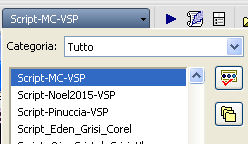
Clicca sulla freccia più grande per avviare lo script

Se stai usando una versione precedente a quella utilizzare per creare lo script,
ti apparirà questo messaggio

trattandosi di semplici bordi, non avrai problemi.
Clicca ok per continuare e avrai i tuoi bordi.
Se vuoi cambiare il colore dei bordi, prima di avviare lo script,
clicca sull'icona Attiva la modalità di esecuzione

in questo modo lo script si fermerà ad ogni azione per poter cambiare le impostazioni.
Se hai problemi con lo script, questi sono i passaggi di cui è composto:
Immagine>Aggiungi bordatura, 1 pixel, simmetriche, colore di primo piano #ca92d7.
Immagine>Aggiungi bordatura, 1 pixel, simmetriche, colore bianco.
Immagine>Aggiungi bordatura, 1 pixel, simmetriche, colore di primo piano #ca92d7.
Immagine>Aggiungi bordatura, 4 pixels, simmetriche, colore di sfondo #231013.
Immagine>Aggiungi bordatura, 1 pixel, simmetriche, colore di primo piano #ca92d7.
Immagine>Aggiungi bordatura, 1 pixel, simmetriche, colore bianco.
Immagine>Aggiungi bordatura, 1 pixel, simmetriche, colore di primo piano #ca92d7.
Immagine>Aggiungi bordatura, 5 pixels, simmetriche, colore di sfondo #231013.
Immagine>Aggiungi bordatura, 1 pixel, simmetriche, colore di primo piano #ca92d7.
Immagine>Aggiungi bordatura, 1 pixel, simmetriche, colore bianco.
Immagine>Aggiungi bordatura, 1 pixel, simmetriche, colore di primo piano #ca92d7.
12. Selezione>Seleziona tutto.
Immagine>Aggiungi bordatura, 30 pixels, simmetriche, colore di primo piano #ca92d7.
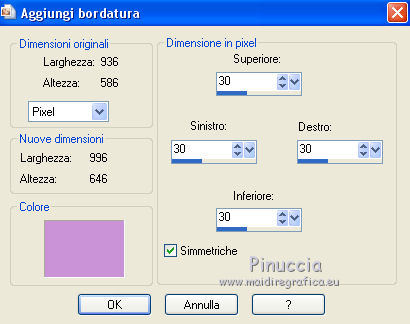
Selezione>Inverti.
Modifica>Incolla nella selezione.
Effetti>Effetti di trama>Mosaico di vetro.

Selezione>Inverti.
Effetti>Plugins>Alien Skin Eye Candy 5 Impact - Perspective Shadow.
Seleziona il preset Shadow-MC-VSP e ok.
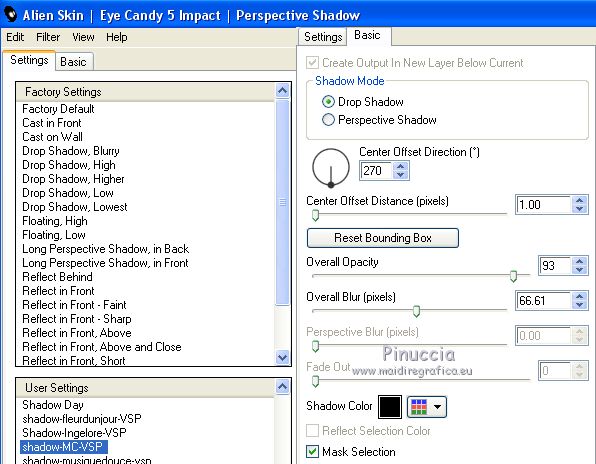
Ripeti il filtro una seconda volta.
Selezione>Deseleziona.
13. Immagine>Aggiungi bordatura, 1 pixel, simmetriche, colore di sfondo #231013.
Immagine>Ridimensiona, 900 pixels di larghezza, tutti i livelli selezionato.
Regola>Messa a fuoco>Maschera di contrasto.

14. Firma il tuo lavoro e salva in formato jpg.
Le vostre versioni qui

Puoi scrivermi per qualsiasi problema, o dubbio
se trovi un link che non funziona, o anche soltanto per dirmi se ti è piaciuto.
Se vuoi mandarmi la tua versione, la aggiungerò alla mia traduzione.
27 Novembre 2015
|

